Aplikasi Mempercepat Copy Paste - Copy - Paste, Hal yang sering kita lakukan saat mengoperasikan sebuah komputer. Saya rasa anda semua udah pada tahu apa itu Copy dan Paste. Singkat saja, Copy adalah menyalin atau menggandakan file/data (text,video,audio,lagu,dll). Menyalin (Copy) file atau data di komputer dapat kita lakukan dengan mengklik kanan lalu pilih Copy atau bisa juga dengan hot keys CTRL + C. Sedangkan Paste artinya tempel atau menaruh file hasil dari Copy/Cut di tempat lain. Paste digunakan untuk menampilkan hasil dari copy/cut. Adapun Caranya yaitu dengan menggunakan klik kanan mouse (right click mouse) kemudian pilih paste atau dengan menggunakan cara pintas shortcut keyboard CTRL + V.
Proses cepat tidaknya Copy Paste dapat dipengaruhi oleh faktor internal yaitu spesifikasi dan kecepatan hardisk komputer yang kita gunakan. Apabila spesifikasi komputer bagus maka proses Copy paste akan berjalan cepat. Dan sebaliknya jika spesifikasi komputer minim maka proses copy paste akan lambat dan tentunya akan memakan banyak waktu.
Namun sekarang sudah banyak aplikasi yang mampu mengatasi lambatnya copy-paste sehingga akan mempercepat waktu yang diperlukan saat copy-paste berlangsung. Aplikasi atau software ini dapat berjalan berjalan baik pada semua operating system windows seperti windows xp, 7 dan 8 meskipun dengan spesifikas yang tergolong sedang maupun sangat rendah.
Berikut kumpulan aplikasi untuk mengoptimalkan kecepatan komputer saat proses copy paste sehingga dapat mengcopy-paste lebih cepat dibandingkan dengan menggunakan progam bawaan windows itu sendiri.
15 Aplikasi Fast Copy Paste:
- ExtremeCopy Pro
- TeraCopy
- WinMend File Copy
- FastCopy
- RichCopy
- KillCopy
- Ultracopier
- PerigeeCopy
- Robocopy
- Copy Handler
- MiniCopier
- Copywhiz
- SuperCopier
- Roadkil’s Unstoppable Copier
- QCopy
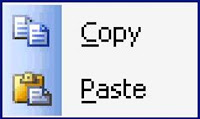






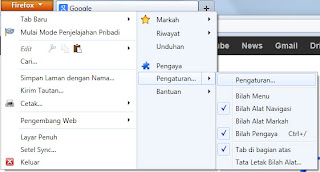
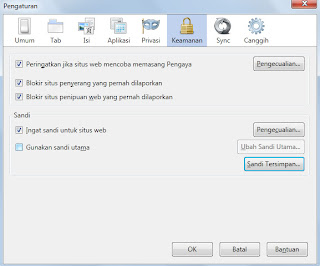


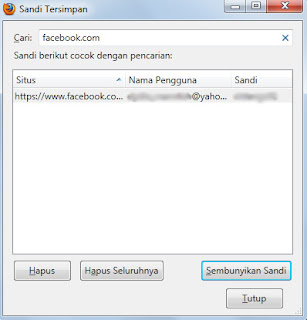



 Previous Article
Previous Article





